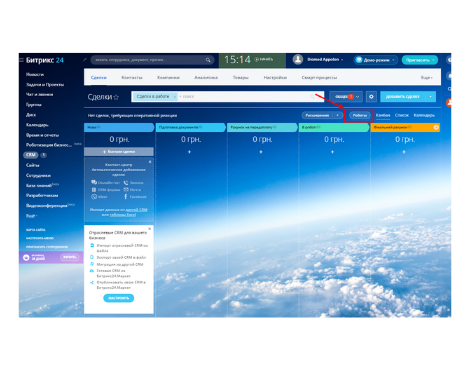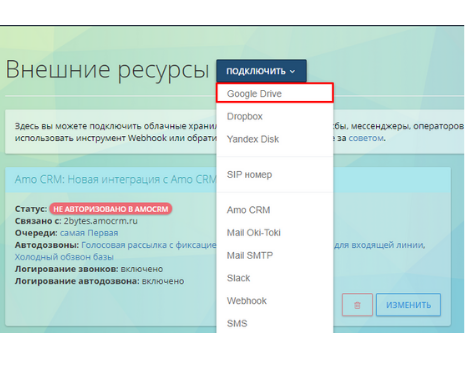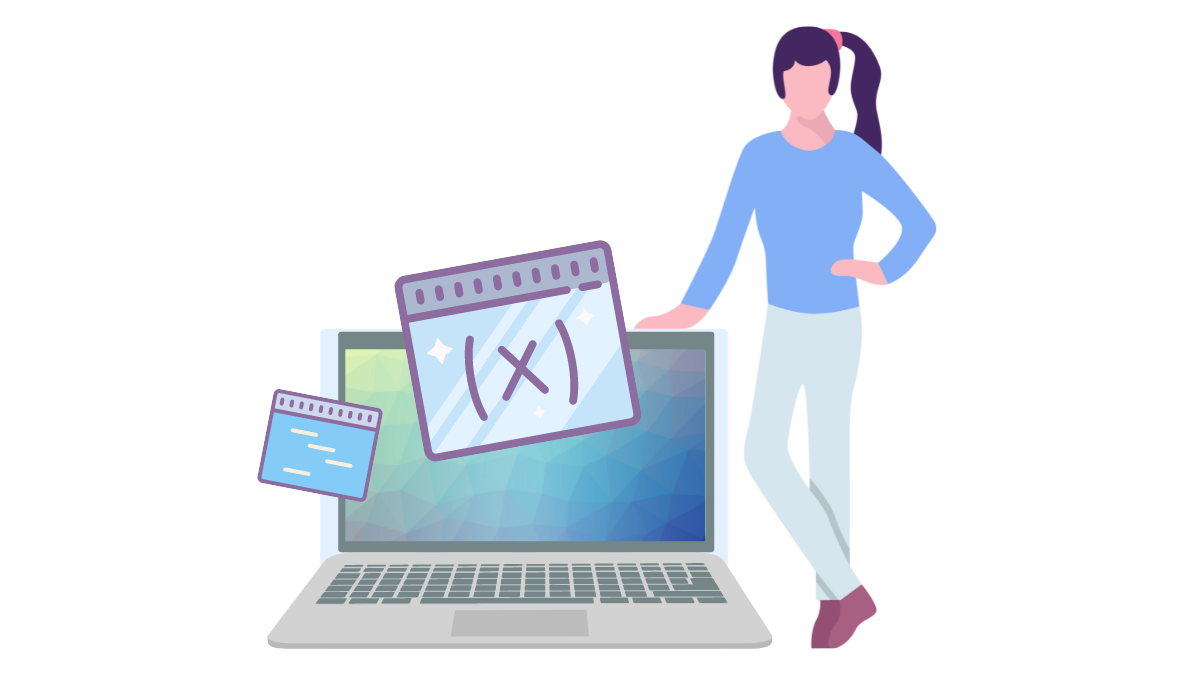Rozważmy 3 podstawowe przypadki: tworzenie zadania podczas autodialingu po wydarzeniu w B24, tworzenie leadów w B24 po wydarzeniu w Oki-Toki, zmienianie statusu leadów po wydarzeniu w Oki-Toki.
Ważne! Ustawienia wykorzystują webhooki w Oki-Toki, a także Roboty i Wyzwalacze w B24, co nie jest dostępne we wszystkich planach taryfowych.
Przypadek nr 1. Jak stworzyć zadanie na autodialingu podczas wydarzeń w B24
Zdecydujcie się, z jakiego lejka i z jakiego statusu przejmujecie zadania, a następnie:
- Otwórzcie ustawienia Robotów w B24 i wybierzcie odpowiedni status,
- Przejdźcie do ustawienia Robota – klikając “Dodaj”
- Na rozwijanej liście wybierzcie “Swoje roboty”. Wybierzcie opcję Webhook.
- To wszystko. (*Niestety, nie ma oficjalnej dokumentacji na ten temat.)
W ustawieniach webhook, wskażcie warunki, po spełnieniu których będą przesyłane dane do Oki-Toki. Domyślnie przesyłanie zachodzi w momencie przejścia lub tworzenia leadu/transakcji w tym stanie. Za pomocą dodatkowych warunków można przesyłać tylko określone leady z B24 (na przykład tylko te, dla których istnieje konkretny odpowiedzialny).
W następnym kroku utwórz żądanie API do dodania zadania do autodialera. Przykłady zapytań można znaleźć w dokumentacji API Oki-Toki. Najprostsze zapytanie API powinno zawierać klucz API użytkownika Oki-Toki i numer telefonu. Oczywiście, w razie potrzeby można przekazać również inne dodatkowe dane razem z numerem. Na przykład: numer zamówienia, imię klienta, kwota zobowiązania itp.
api_token – tworzony jest w ustawieniach profilu użytkownika Oki-Toki.

dialer_id – numer autodialera, do którego należy dodać zadanie. Pobieramy wartość tutaj:
Numer telefonu jest przekazywany z B24. Może być pobrany z różnych pól leada, dlatego należy podać nazwę zmiennej B24 z numerem telefonu. To jest prostsze niż myślisz. Więcej o tym poniżej i krok po kroku:
- Weź wcześniej przygotowane zapytanie (jak w powyższym przykładzie, ale z podanym tokenem api i numerem autodialera)
- Otwórz ustawienia webhooka B24 i skopiuj go do pola “Handler”. Gdzie potrzebujesz wstawić zmienną, umieść kursor (w naszym przypadku po znaku “=” obok zmiennej phones) i kliknij na trzy kropki (…) .
- W menu (…) wybierz pole z telefonem, a B24 wstawi zmienną tego pola .
- Zapisz ustawienia!
- Gotowe, twój żądanie API jest skomponowane i gotowe do wysłania.
Jak sprawdzić, czy wszystko działa? Utwórz lub przenieś lead/sprzedaż, a jeśli zapytanie zostało poprawnie sformułowane – zostanie utworzone zadanie w autodialerze.
Studium przypadku nr 2. Jak stworzyć lead w B24 podczas wydarzeń w Oki-Toki
Jakie są rodzaje wydarzeń w Oki-Toki i czym się zajmują?
- Funkcje rozmowy – to wydarzenia, które mają miejsce podczas połączeń (przekazywanie wiadomości, kolejkowanie, operator, przekierowanie, konferencje itp.),
- Status użytkownika – wydarzenia występujące podczas zmiany statusu użytkownika (zajęty, gotowy, nieobecny)
- Przychodzący SMS – zdarzenie odbierania SMS-a, gdy używane są bramy GSM w Oki Toki (dostępne tylko dla UA kompanii))
- Status zadania (automatyczne oddzwanianie) – wynik przetwarzania zadania w automatycznym oddzwanianiu (sukces, niepowodzenie, anulowanie)
- Zmiana listy – wydarzenia spowodowane działaniami na listach (na przykład: dodawanie, usuwanie)
- Raport dyscyplinarny – zdarzenia związane z naruszeniami dyscyplinarnymi operatora/supervisora (operator nie odpowiedział na połączenie, operator zakończył połączenie)
- AmoCRM – jest używany do przetwarzania zdarzeń z AmoCRM.
Jak utworzyć webhook na wydarzenie w Oki-Toki
Najpierw utwórz zewnętrzną integrację:
1. Przejdź do sekcji Integracje – zewnętrzne zasoby – wybierz Webhook.

2. Podaj nazwę integracji, a w linii URL wklej link do swojego B24 i metody „Tworzenie leadu”.
Przykład: https://subdomain/crm/configs/import/lead.php, (gdzie subdomain – to adres do twojego konta B24). Przykłady z metodami można znaleźć w API – dokumentacjach B24. Skonfigurowany webhook zewnętrznej integracji wygląda tak:

Dalej, w sekcji „Integracje – Wydarzenia i integracje” utwórz webhook dla zdarzenia:
- Utwórz nowe powiązanie wydarzenia z integracją (webhook) i nadaj mu nazwę;
- Wybierz typ wydarzenia (od tego będą zależeć dostępne warunki wydarzenia);
- Wskaż integrację z Webhook, którą zrobiłeś wcześniej;
- Akcja po wydarzeniu – pozostaw domyślną wartość, lub wskaż co zrobić.

Przykład wypełnionych parametrów wydarzenia.W zależności od typu wydarzenia dostępne będą różne warunki wyzwalania. Możesz wskazać kilka warunków selekcji, gdy tego potrzebujesz..
Mechanizm dodawania warunku : wybierz warunek z listy i określ jego parametry (wybierz z dostępnej listy lub wprowadź ręcznie).

Możesz specyfikować rozgałęzienia warunkowe I/ORAZ:

Aby utworzyć lead, trzeba wysłać do B24 zapytanie POST z metodą “Utworzenie lead” w B24. Część zapytania (z poddomeną i metodą) jest już zawarte w zewnętrznej integracji, którą określono w ustawieniach, a resztę trzeba wpisać do parametrów zapytania (gdzie i co przekazać). Tutaj używana jest już Dokumentacja API B24, która wskazuje, jak poprawnie formułować zapytania do CRM, identyfikatory pól i opisy metod, itp.
Przykład zapytania testowego
Zapytanie testowe będzie zawierać tylko to, co niezbędne: autoryzację w CRM i numer telefonu, który zostanie przekazany do odpowiedniego pola “Telefon służbowy” w B24.
- Najpierw w parametrach zapytania określ pola do autoryzacji LOGIN i PASSWORD – to są dane logowania użytkownika B24 z uprawnieniami do tworzenia leadów.
- Następnie określ ID pól B24 i dane z Oki-Toki (przykład).
- Parametry zapytania są dodawane przyciskiem “Dodaj”, w Nazwie parametru wpisz ID pola z B24 (listę ID pól można znaleźć w API – dokumentacji B24), a w “Wartość parametru” wskaż zmienną z danymi z Oki-Toki (co przesyłamy). Listę zmiennych Oki Tokie można znaleźć tutaj.
Przykład: parametr PHONE_WORK (pracowniczy telefon z B24) przekazuje zmienną Oki Tokie {{dnis}} (strona B, subskrybent wywoływany). W zapytaniu można przekazać dane z Oki-Toki do odpowiednich pól B24, wystarczy znać ID tych pól w B24 i zmiennych Oki-Toki.
Przypadek nr 3. Jak zmienić status transakcji podczas wydarzenia w Oki-Toki
To najprostszy przypadek – musisz wygenerować wyzwalacz w B24, skopiować go do zewnętrznej integracji, a następnie podłączyć tę zewnętrzną integrację do programu obsługi zdarzeń (jak to zrobić – zobacz powyżej)
Ustawienie krok po kroku dla wymaganego statusu:
- W ustawieniach robotów w B24, w sekcji “Wyzwalacze“, wygeneruj link (przykład linku).
- Zapewnij, że zapiszesz ustawienia!
- W Oki-Toki, w sekcji Integracje – Zewnętrzne zasoby, utwórz nową zewnętrzną integrację z webhook, nadaj jej odpowiednią nazwę i w polu “URL” wklej wygenerowany link wyzwalacza z B24.

- Pamiętaj, aby zapisać ustawienia!
- Utwórz nowe wydarzenie w Oki-Toki, określ jego parametry i warunki, wybierz utworzoną zewnętrzną integrację z wyzwalaczem z B24.
- W parametrach tego wydarzenia nie musisz wpisywać niczego (w przeciwieństwie do webhooka na tworzenie lida).
WAŻNE! Dla połączeń przychodzących/wychodzących to nie zadziała, ponieważ system nie otrzymuje identyfikatora leadu z zewnętrznego CRM. Webhook dla zmiany statusu w B24 działa TYLKO w przypadku, gdy zadania były przekazywane z B24 do auto-rozmów z podanym ID leadu.
Dodatkowo: Jak otwierać profile z CRM B24?
Podczas automatycznych połączeń z auto-rozmów, jest użyteczna funkcja – otwarcie profilu/karty leadu w zewnętrznym CRM (podczas auto rozmów możemy otworzyć kartę leadu z B24).
Wymagane warunki
- Operator korzysta z punktu obsługi Oki-Toki (z automatycznym otwieraniem profili)
- Zadanie musi być dodane do auto-rozmów z B24 z wymaganym ID leadu\transakcji. Przekazywanie dodatkowych danych do leadu następuje przy zapytaniu w parametrze details (przykład: details={“ID”:”{{ID}}”})
- W auto rozmowach, gdzie wymagane jest otwarcie zewnętrznego profilu, podaj link do zewnętrznego CRM.
- Przykład linku: https://subdomain.bitrix24.ua/crm/lead/details/{{ID}}/ sam link do karty znajdziecie tutaj, podajecie tylko zmienną {{ID}} na końcu linku zamiast numeru ankiety.
- Link wstawiacie w głównych ustawieniach auto rozmów tutaj:

- Nie zapomnij zapisać ustawień automatycznego dzwonienia po wskazaniu linku zewnętrznego.
Masz pytania? Stwórz bilecik w panelu klienta, a nasze wsparcie techniczne pomoże z odpowiedziami.